ppInk屏幕标注工具一款在GitHub上面进行开源的屏幕标注小工具,能够帮助用户在屏幕上面标注你所想要的内容,支持中文支持多种“笔”,你可以按照你的选择来进行全面的搭配,并且软件的体积非常的小巧,在很多的场景当中都非常的实用
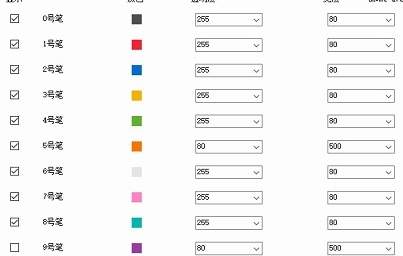
ppInk屏幕标注工具下载介绍
ppInk是一款Windows下的屏幕注释软件,由gInk衍生而来。
ppInk与gInk相比,引入了新的功能,受到了另一款屏幕注释软件Epic Pen的启发,但使用起来更加方便。ppInk/gInk的理念是,在演示时,界面应该简单,不应该分散演示者和观众的注意力。与其他同类软件不同的是,你可以从笔中选择要画的东西,而不是每次都要改变颜色、透明度和笔尖宽度的单独设置。每支笔都是这些属性的组合,可以根据自己的需要进行配置。
使用教程
启动ppInk.exe,系统托盘中会出现一个图标,并可能出现一个浮动窗口(*)(可以用右键移动),开始在屏幕上绘图。
开始喷墨。
点击浮动图标
点击系统托盘中的图标
使用全局快捷键(默认为ctr+alt+G)
如果在命令行中添加了"-startInking"(不区分大小写),则在启动Pping后立即启动。
ppInk再运行一次(不启动额外的实例)。
(*)激活和位置保存在选项中是可用的,点击退出按钮或按ESC退出绘图。
点击退出按钮或按ESC退出绘图。
ppInk屏幕标注工具下载功能
紧凑而直观的界面,可自定义热键。
在动态桌面上渲染油墨。
绘图工具。手写、线条、矩形、椭圆、箭头、编号标签、文本左/右对齐。
带橡皮的手写笔,兼容触摸屏和鼠标。
点击通过模式。(注意:一旦墨水输入,全局快捷键就会进入和退出该模式)
支持多种显示方式。
支持笔压。
支持快照。
支持热键。
绘制图形时的磁性效果
填充形状
技巧
已知有一个问题,即多个显示的DPI设置不匹配(100%、125%、150%等)。如果您在多台显示不匹配DPI设置的电脑上使用gInk,或者遇到快照位置不正确、无法将工具栏拖动到位置等问题,请按以下方法进行解决(以Windows 10版本1903为例):右击ppInk.exe,属性,兼容性,更改高DPI设置,启用覆盖高DPI缩放行为缩放由。应用程序。(仅在v1.0.9版之后,即将发布)
ppInk屏幕标注工具下载相关新闻
ppInk是一种实用且易于使用的工具,可为您的讲座,培训和演示提供支持。
这款软件开源免费,支持中文版界面(需要一点小技巧,原生界面是德语的!)
每个当前的屏幕内容都可以用作数字画板。
标记,加框,加亮并标记重要点等。
放大镜和整个屏幕的缩放视图
您的演讲将给人留下深刻的印象,并能更好地吸引听众。
打印并保存屏幕截图以备文档使用。
ppInk如何工作?
只需按一下按钮,ppInk就会冻结当前屏幕内容。现在,一系列方便的标记和绘图工具使您可以对突出显示,标记,框架,添加文本等进行着色
ppInk可与任何Windows应用程序一起使用,例如
PowerPoint演示
Word或PDF文档的讨论
显示网页
您当前正在使用或炫耀的任何其他程序
ppInk还允许您获取屏幕截图(包括标记和屏幕的一部分),然后可以与其他应用程序一起处理。当前屏幕内容也可以使用ppInk可选尺寸直接输出到打印机。
目标群体
ppInk非常适合希望使您的演讲更加令人印象深刻的IT培训人员,教师,研讨会和培训负责人等。
- PC官方版
- 安卓官方手机版
- IOS官方手机版

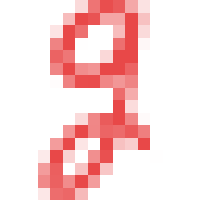




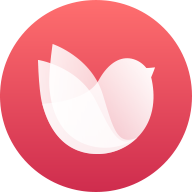
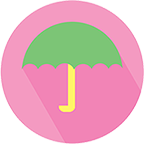


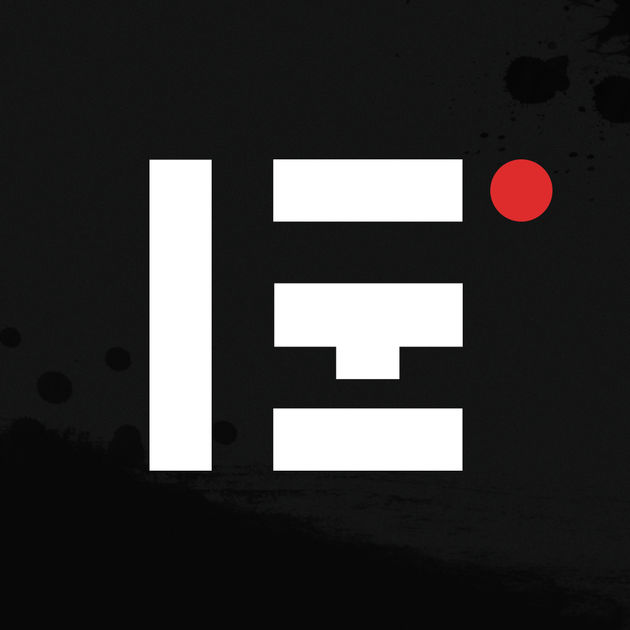
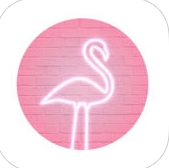


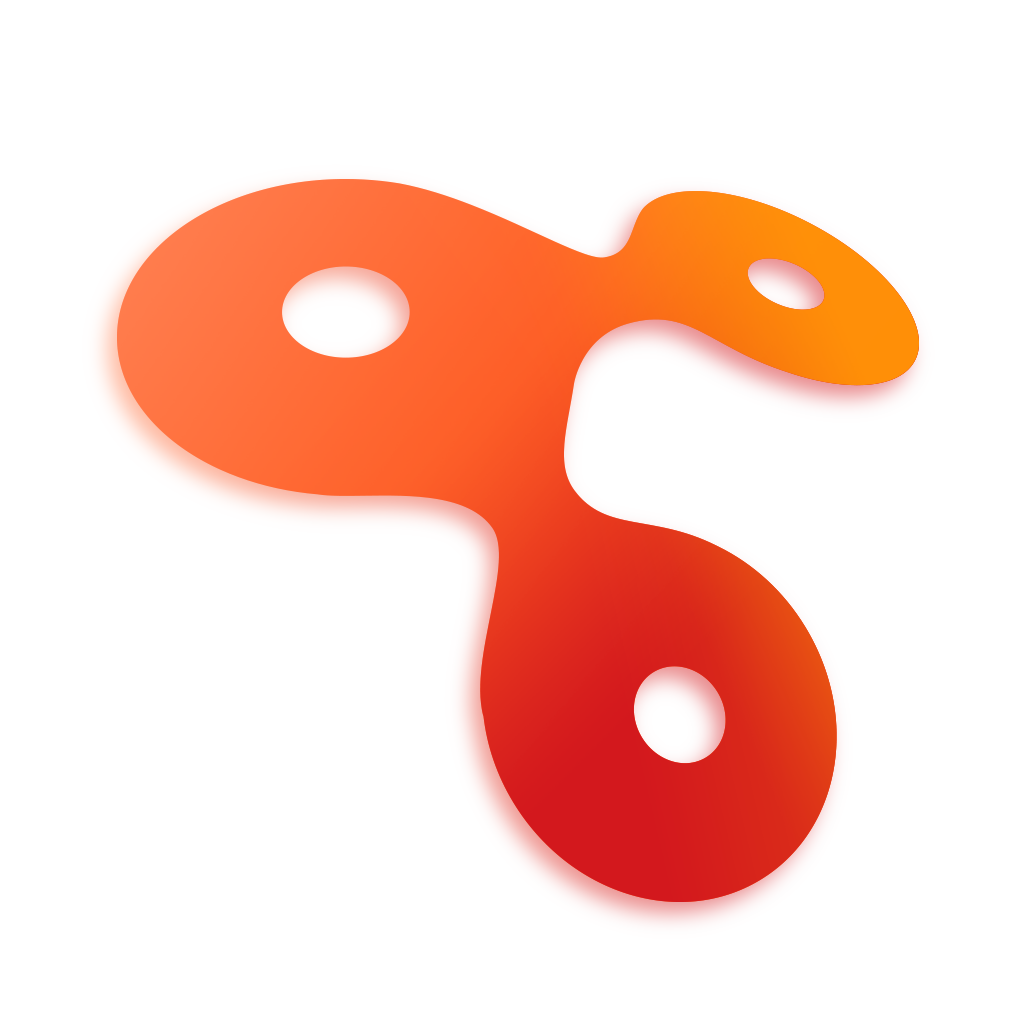
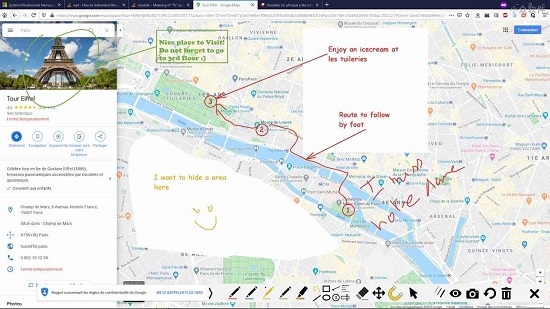
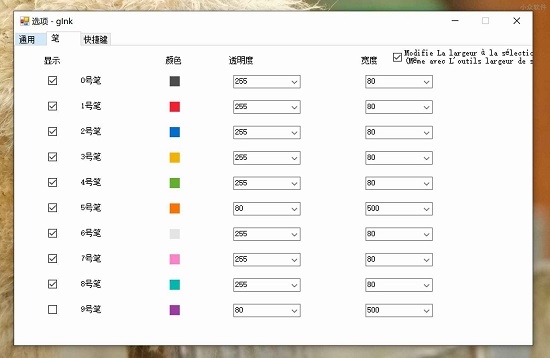
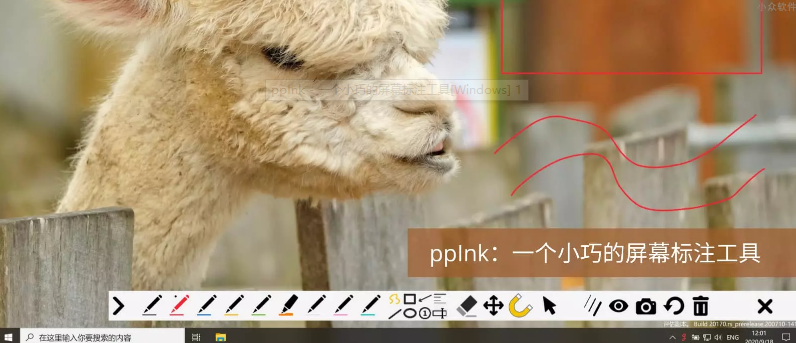
 Adobe Photoshop 2023精简版v24.1.0 绿色便携版
Adobe Photoshop 2023精简版v24.1.0 绿色便携版
 可逆马赛克软件1.0 免费版
可逆马赛克软件1.0 免费版
 ps2023破解版(photoshop2023下载)v24.0 中文版
ps2023破解版(photoshop2023下载)v24.0 中文版
 Adobe Lightroom Classic 2023中文版12.0.1 官方版
Adobe Lightroom Classic 2023中文版12.0.1 官方版
 ps2023中文版(Adobe Photoshop 2023)24.0 官方免费版
ps2023中文版(Adobe Photoshop 2023)24.0 官方免费版
 2022照片合规处理客户端白色版1.2.2 电脑版
2022照片合规处理客户端白色版1.2.2 电脑版
 PureRef汉化版1.11.1 绿色版
PureRef汉化版1.11.1 绿色版
 火山图片批量处理助手v2022 最新版
火山图片批量处理助手v2022 最新版
 Inpaint去水印软件9.1 中文破解版
Inpaint去水印软件9.1 中文破解版
 幂果去水印软件1.0.1 官方版
幂果去水印软件1.0.1 官方版
 图像高清处理软件(Perfectly Clear WorkBench)4.1.2.2310 绿色便携版
图像高清处理软件(Perfectly Clear WorkBench)4.1.2.2310 绿色便携版
 Adobe Camera Raw(raw图片编辑插件)14.4.0.1121 免费版
Adobe Camera Raw(raw图片编辑插件)14.4.0.1121 免费版
 AI魔法消除小工具离线版v1.1 免费版
AI魔法消除小工具离线版v1.1 免费版
 photoshop助手1.0.0.11 官方版
photoshop助手1.0.0.11 官方版
 jsplacement软件1.3.0 绿色版
jsplacement软件1.3.0 绿色版
 图片视频画质增强器软件1.3 绿色免费版
图片视频画质增强器软件1.3 绿色免费版
 PC音视图万能格式转换1.0 PC版
PC音视图万能格式转换1.0 PC版
 ACFAN面铺助手V1.27.0.1292 官方最新版
ACFAN面铺助手V1.27.0.1292 官方最新版
 Topaz Mask AI(智能蒙版抠图软件)1.3.9 中文版
Topaz Mask AI(智能蒙版抠图软件)1.3.9 中文版
 Topaz Adjust AI 汉化版1.0.5 中文版
Topaz Adjust AI 汉化版1.0.5 中文版
 Topaz Sharpen AI 2.2.4汉化破解版中文版
Topaz Sharpen AI 2.2.4汉化破解版中文版
 美图秀秀2023版7.0.92 官方正式版
美图秀秀2023版7.0.92 官方正式版
 sharex滚动截屏13.5 中文绿色版
sharex滚动截屏13.5 中文绿色版
 水印管家1.4.7 官方最新版
水印管家1.4.7 官方最新版
 WPS图片软件5.0.0.2 官方免费版
WPS图片软件5.0.0.2 官方免费版
 剪映电脑专业版1.3.5 官方版
剪映电脑专业版1.3.5 官方版
 电脑绘画软件(绘画助手)2.0.5.1免费版
电脑绘画软件(绘画助手)2.0.5.1免费版
 万彩脑图大师4.0官方最新版
万彩脑图大师4.0官方最新版
 图图去水印软件1.1.5.0 pc版
图图去水印软件1.1.5.0 pc版
 宝川电子相册2.0.20 官方最新免费版
宝川电子相册2.0.20 官方最新免费版
 爱修图1.3.3官方版
爱修图1.3.3官方版




 ps2022(Adobe Photoshop 2022破解版)23.3.1
ps2022(Adobe Photoshop 2022破解版)23.3.1 ps2020(Adobe Photoshop 2020中文版)21.0.1
ps2020(Adobe Photoshop 2020中文版)21.0.1 Photoshop CC 2019破解版20.0.0 免激活直装
Photoshop CC 2019破解版20.0.0 免激活直装 ps2021(Adobe Photoshop 2021中文版)22.0.0
ps2021(Adobe Photoshop 2021中文版)22.0.0 Adobe Photoshop 2020 绿色版21.1.1 绿化版
Adobe Photoshop 2020 绿色版21.1.1 绿化版 ps2022绿色精简版23.1.0 中文免费版
ps2022绿色精简版23.1.0 中文免费版 photoshop7.0绿色版(PS7.0)中文免费版
photoshop7.0绿色版(PS7.0)中文免费版 PhotoShop CC 2019绿色版20.0.4 精简版
PhotoShop CC 2019绿色版20.0.4 精简版